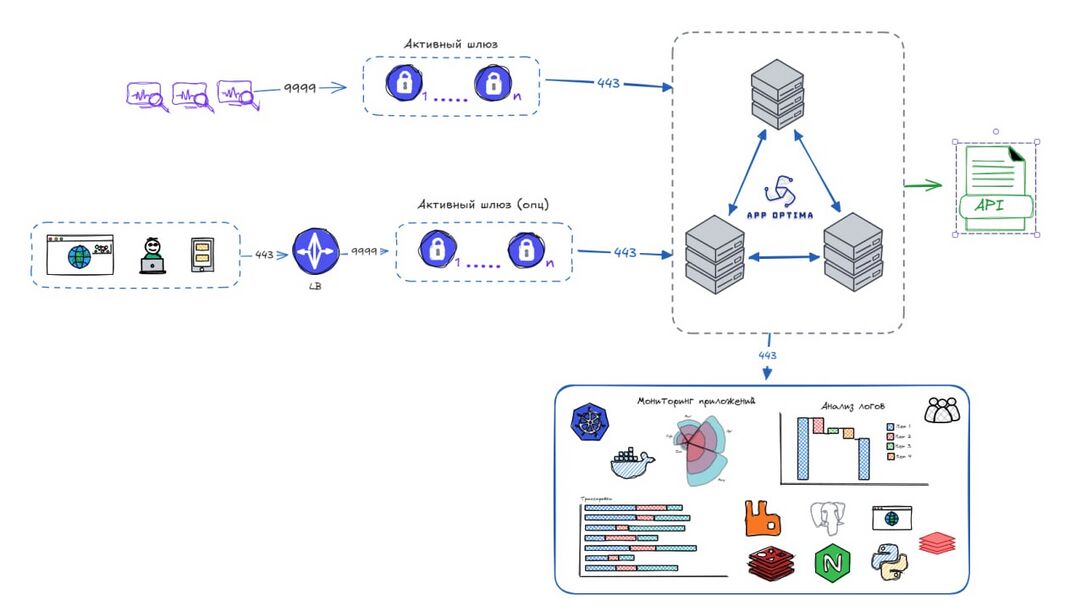| (не показаны 4 промежуточные версии этого же участника) | |||
| Строка 1: | Строка 1: | ||
*[[Что такое АппОптима?]] | *[[Что такое АппОптима?]] | ||
*[[Начало работы с АппОптима | *[[Работа с АппОптима|Начало работы с АппОптима]] | ||
*[[Мониторинг Среды]] | *[[Мониторинг Среды]] | ||
**[[Могу ли я настроить мониторинг нескольких сред?]] | **[[Могу ли я настроить мониторинг нескольких сред?]] | ||
*[[Токены доступа]] | *[[Токены доступа]] | ||
**[[Токен владельца]] | **[[Токен владельца]] | ||
*[[Соглашение о переходе по ссылкам]] | *[[Соглашение о переходе по ссылкам]] | ||
| Строка 23: | Строка 21: | ||
#Нажмите на столбец '''Детали''', чтобы увидеть список уже обнаруженных и отслеживаемых служб на хосте. | #Нажмите на столбец '''Детали''', чтобы увидеть список уже обнаруженных и отслеживаемых служб на хосте. | ||
#Нажмите на имя хоста, чтобы АппОптима показал вам, как работает этот хост. | #Нажмите на имя хоста, чтобы АппОптима показал вам, как работает этот хост. | ||
=== Архитектура АппОптима === | |||
Архитектура АппОптима выглядит следующим образом | |||
[[Файл:Архитектура АппОптима.jpg|граница|1070x1070пкс]] | |||
==Освоение интерфейса== | ==Освоение интерфейса== | ||
Когда вы выбираете имя хоста, АппОптима показывает вам то, что ему уже известно об этом хосте. | Когда вы выбираете имя хоста, АппОптима показывает вам то, что ему уже известно об этом хосте. | ||
| Строка 62: | Строка 66: | ||
Вы можете перейти к проблемам. Для этого нажмите на кнопку '''Проблемы''', чтобы получить подробные сведения | Вы можете перейти к проблемам. Для этого нажмите на кнопку '''Проблемы''', чтобы получить подробные сведения | ||
===Доступность=== | ===Доступность=== | ||
*На панели уведомлений '''Доступность''' показывает процент времени, в течение которого хост был в сети и отвечал на запросы. АппОптима обнаруживает и показывает выключения операционной системы (включая перезагрузки) и периоды, когда хост находится в автономном режиме (например, если хост неожиданно отключается). [[Файл:74.png|граница]] | *На панели уведомлений '''Доступность''' показывает процент времени, в течение которого хост был в сети и отвечал на запросы. АппОптима обнаруживает и показывает выключения операционной системы (включая перезагрузки) и периоды, когда хост находится в автономном режиме (например, если хост неожиданно отключается). [[Файл:74.png|граница]] | ||
Текущая версия от 12:56, 10 ноября 2025
Развёртывание АппОптима
Установите АппОптима ЕдиныйАгент на хост.
После создания учетной записи загрузите и установите АппОптима ЕдиныйАгент на хост.
- Выберите Статус развертывания -> Добавить новый хост. После этого вы увидите этот экран:
- Выберите платформу, на которую вы будете работать: Windows, Linux, AIX или Solaris.
- Следуйте инструкциям на экране для получения и установки ЕдиныйАгент.
- Для Windows просто выберите загрузку ЕдиныйАгент Installer, чтобы загрузить установщик Windows. После завершения загрузки скопируйте установщик на целевую машину Windows и запустите ее.
- Для других операционных систем на странице загрузки будут показаны точные команды для установки агента. Скопируйте команду и запустите ее на целевой машине, чтобы установить агент.
- Установщик сообщит вам, что АппОптима ЕдиныйАгент успешно подключился к узлу кластера АппОптима, и покажет соответствующее сообщение. ЕдиныйАгент не смог подлючиться Если ваша сеть не разрешает SSL-связь с кластером АппОптима, вам необходимо настроить настройку сети, чтобы разрешить передачу данных мониторинга в среду АппОптима SaaS. Мы рекомендуем вам установить Environment ActiveGate, а затем установить ЕдиныйАгент. Environment ActiveGate работает в качестве прокси-сервера между АппОптима ЕдиныйАгент и кластером АппОптима. Это понадобится вам, если вы собираетесь следить за большим количеством хостов.
- После установки ЕдиныйАгент перезапустите процессы, которые вы хотите отслеживать (или перезапустите компьютер).
- Выберите Статус развертывания, чтобы проверить развертывание. Вы установили один ЕдиныйАгент, поэтому вы должны увидеть один хост в списке.
- Нажмите на столбец Детали, чтобы увидеть список уже обнаруженных и отслеживаемых служб на хосте.
- Нажмите на имя хоста, чтобы АппОптима показал вам, как работает этот хост.
Архитектура АппОптима
Архитектура АппОптима выглядит следующим образом
Освоение интерфейса
Когда вы выбираете имя хоста, АппОптима показывает вам то, что ему уже известно об этом хосте.
ЦП, доступная память, сеть и диски
В нашем примере вы можете увидеть использование ЦП (11.6%), доступность памяти (37%), нагрузку на сеть (395 кбит/с). Вы можете выбрать определенный процесс из таблицы навигации справа Прокрутить до.
Производительность хоста
Этот раздел имеет 4 графических представления которые можно настроить на отображение необходимых показателей производительности. Для смены графика нажмите на название процесса, чтобы открыть список доступных показателей.
Анализ процессов
Этот раздел имеет 2 графических представления, которые можно настроить на отображение необходимых показателей производительности. Для смены графика нажмите на название процесса, чтобы открыть список доступных показателей. Из списка потребляющих процессов вы можете выбрать процесс для изучения этого процесса.
Для подробного анализа процесса нажмите на кнопку Детали напротив названия необходимого процесса
OS services analysis
Вы можете продолжить детализацию с точки зрения процесса.
Анализ диска
В этом разделе представлены все используемые диски для этого хоста и их показатели. Этот раздел имеет 3 графических представления, которые можно настроить на отображение необходимых показателей производительности. Для смены графика нажмите на название процесса, чтобы открыть список доступных показателей.
Для подробного анализа использованного диска нажмите на кнопку Детали напротив его названия.
Анализ сети
В этом разделе представлены все используемые сетевые интерфейсы для этого хоста и их показатели. Этот раздел имеет 2 графических представления, которые можно настроить на отображение необходимых показателей производительности. Для смены графика нажмите на название процесса, чтобы открыть список доступных показателей.
Для подробного анализа использованного сетевого интерфейса нажмите на кнопку Детали напротив его названия.
Анализ контейнеров
В этом разделе представлены все используемые контейнеры для этого хоста и их показатели. Этот раздел имеет 3 графических представления, которые можно настроить на отображение необходимых показателей производительности. Для смены графика нажмите на название процесса, чтобы открыть список доступных показателей.
Для подробного анализа использованного контейнера нажмите на кнопку Детали напротив его названия.
Анализ памяти, События, Логи, Источник логов
Данные разделы показывают основную информацию о событиях процессов этого хоста. Если информация на каком-то из разделов не отображается, попробуйте изменить таймфрейм для данных этого хоста. Подробнее о таймфреймах См. раздел Таймфреймы и менеджмент-зоны дашбордов
Проблемы
АппОптима автоматически обнаруживает проблемы в контролируемой среде и перечисляет их здесь. Если вы только что установили ЕдиныйАгент, вы можете не увидеть никаких проблем в течение выбранного таймфрейма (по умолчанию Последние 2 часа).
- Пример: Проблем не обнаружено
Вы всегда можете изменить настройку таймфрейма вверху страницы. В следующем примере мы изменили его на Последние 30 дней и обнаружили 3 проблемы в течение этого периода времени.
- Пример: Есть проблемы
Вы можете перейти к проблемам. Для этого нажмите на кнопку Проблемы, чтобы получить подробные сведения
Доступность
- На панели уведомлений Доступность показывает процент времени, в течение которого хост был в сети и отвечал на запросы. АппОптима обнаруживает и показывает выключения операционной системы (включая перезагрузки) и периоды, когда хост находится в автономном режиме (например, если хост неожиданно отключается).

- Выберите Доступность на панели уведомлений, чтобы отобразить панель Доступность хоста, на которой отображается доступность хоста с течением времени (выбранного таймфрейма).
Создание первого дашборда
Чтобы создать Дашборд
- Перейдите в раздел Дашборды.
- Нажмите на кнопку Создать дашборд.
- Введите имя для вашего дашборды и нажмите кнопку Создать. Новый дашборд отобразится в списке доступных дашбордов.
- Нажмите на название дашборда, чтобы открыть его страницу.
- В правом верхнем углу нажмите на кнопку Редактировать, чтобы перейти в режим редактирования этого дашборда.
- Чтобы добавить плитку, перетащите ее из панели Плитки на дашборд. Например, перетащите плитку Здоровье хоста на новый дашборд.
- В настройках этой плитки вы можете указать ее Заголовок, Фильтры и Окружение.
- Нажмите на кнопку Готово. Новый дашборд отображается так, как он будет отображаться для вас и людей, с которыми вы им поделитесь. (Другие люди не увидят кнопку Редактировать , если вы не предоставите им разрешение на редактирование.)
Теперь давайте вернемся на страницу обзора хоста и прикрепим диаграмму с этой страницы к вашему новому дашборду.
- Перейдите в раздел Хосты .
- Найдите и выберите свой хост в таблице.
- На странице обзора хоста в разделе Производительность хоста найдите диаграмму Использование процессора .
- Нажмите на кнопку Дополнительно (...)> Закрепить на дашборде.
- Выберите ваш дашборд и нажмите на кнопку Прикрепить. Это закрепит копию графика использования ЦП на дашборде.
- Нажмите на кнопку Открыть дашборд, чтобы вернуться на него. Дашборд открывается в режиме редактирования с выбранной новой плиткой.
- Нажмите на кнопку Готово, чтобы сохранить изменения и отобразить обновленный дашборд.
Попробуйте использовать ту же процедуру, чтобы добавить еще несколько плиток на панель управления.
Развёртывание на других хостах
Вы можете увидеть, насколько просто развернуть АппОптима на одном хосте и сразу начать его мониторинг. Но это было лишь часть того, что АппОптима может для вас сделать.
- Чтобы узнать больше о том, что АппОптима может для вас сделать, посмотрите видео на ресурсах бесплатной пробной версии АппОптима .
- Чтобы узнать о нашей локальной альтернативе, прочтите статью Начало работы с АппОптима Managed.